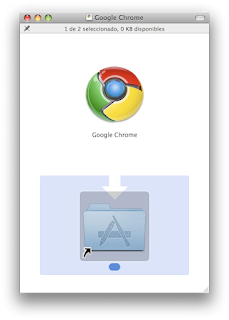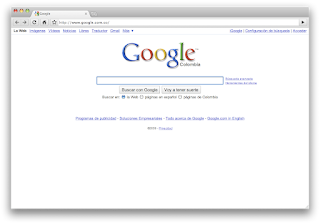Ya he hablado antes de Hotot y de su creciente popularidad dentro del mercado de clientes para Twitter sobre Linux.
Ahora vamos a conocer como instalarlo en nuestra distribución, para así poder disfrutar de sus múltiples prestaciones.
Ubuntu / Debian
Agrega el repositorio, actualiza e instala:
ArchLinux
Primero que todo, debes tener instalado Yaourt, luego ejecuta la siguiente linea en tu terminal como root:
Fedora 14
El equipo de desarrollo de Hotot ya cuenta con paquetes RPM construidos especialmente para Fedora 14, lo que le ahorra un dolor de cabeza a los usuarios de esta popular distribución, debido a los problemas que se tienen comúnmente al construir keybinder desde el código fuente, por la falta de dependencias.
Para instalar Hotot en Fedora sigue los pasos descritos a continuación:
Nota: recomiendo instalar los paquetes de forma gráfica, haciendo doble clic sobre cada uno de los paquetes en el orden que indico y aceptando todos los pasos para que no tengas problemas con la instalación de las dependencias:
Espero disfrutes de este excelente cliente para Twitter, que con seguridad es uno de los mejores que puedes encontrar para tu PC...
solo con Linux!
Ahora vamos a conocer como instalarlo en nuestra distribución, para así poder disfrutar de sus múltiples prestaciones.
Ubuntu / Debian
Agrega el repositorio, actualiza e instala:
$ sudo add-apt-repository ppa:hotot-team
$ sudo apt-get update
$ sudo apt-get install hotot
$ sudo apt-get update
$ sudo apt-get install hotot
ArchLinux
Primero que todo, debes tener instalado Yaourt, luego ejecuta la siguiente linea en tu terminal como root:
# yaourt -S hotot-hg
Fedora 14
El equipo de desarrollo de Hotot ya cuenta con paquetes RPM construidos especialmente para Fedora 14, lo que le ahorra un dolor de cabeza a los usuarios de esta popular distribución, debido a los problemas que se tienen comúnmente al construir keybinder desde el código fuente, por la falta de dependencias.
Para instalar Hotot en Fedora sigue los pasos descritos a continuación:
- Descarga el paquete RPM especifico para la arquitectura de tu instalación:
- Dirígete al directorio donde descargaste el archivo .tar.gz y descomprimelo manualmente o ejecutando el siguiente comando en la terminal:
$ tar xzf hotot-0.9.5-531.fc14.x86_64.rpm.tar.gz - Ahora entramos al directorio resultante para instalar los paquetes RPM ejecutando el siguiente comando en la terminal:
$ su -c 'rpm -ivh *.rpm'
Nota: recomiendo instalar los paquetes de forma gráfica, haciendo doble clic sobre cada uno de los paquetes en el orden que indico y aceptando todos los pasos para que no tengas problemas con la instalación de las dependencias:
keybinder-0.2.2-1.fc14.i686.rpm
pywebkitgtk-1.1.8-1.fc14.i686.rpm
hotot-0.9.5-531.fc14.i686.rpm
pywebkitgtk-1.1.8-1.fc14.i686.rpm
hotot-0.9.5-531.fc14.i686.rpm
Espero disfrutes de este excelente cliente para Twitter, que con seguridad es uno de los mejores que puedes encontrar para tu PC...
solo con Linux!